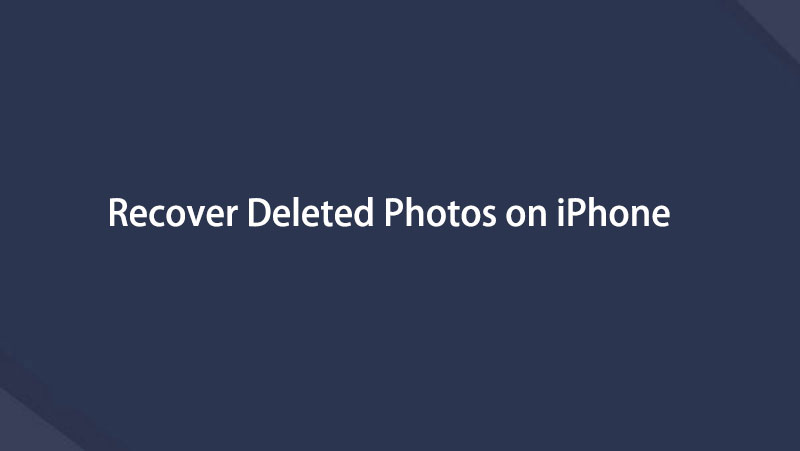- Μέθοδος 1: Μπορείτε να ανακτήσετε τις διαγραμμένες φωτογραφίες από το iPhone σας
- Μέθοδος 2: Πώς να ανακτήσετε διαγραμμένες φωτογραφίες στο iPhone μέσω αντιγράφων ασφαλείας
- Μέθοδος 3: Πώς να ανακτήσετε τις διαγραμμένες φωτογραφίες επιλεκτικά με το FoneLab για iOS
- Μέθοδος 4: Συχνές ερωτήσεις σχετικά με τον τρόπο ανάκτησης διαγραμμένων φωτογραφιών στο iPhone
Αποτελεσματικοί και πιθανοί τρόποι για την ανάκτηση διαγραμμένων φωτογραφιών στο iPhone
 Ενημερώθηκε από Boey Wong / 02 Νοεμβρίου 2021 09:15
Ενημερώθηκε από Boey Wong / 02 Νοεμβρίου 2021 09:15Μερικές φορές κατά την ταξινόμηση των φωτογραφιών στη συλλογή μας, τείνουμε να διαγράφουμε κατά λάθος και ακούσια ορισμένες φωτογραφίες στην εφαρμογή Φωτογραφίες μας ή μερικές φορές όταν έχετε διαγράψει μια φωτογραφία και στη συνέχεια αποφασίσετε να την ανακτήσετε. Λοιπόν, θα μπορούσε να είναι ένας εφιάλτης αν δεν μπορείτε να τα πάρετε πίσω. Εάν είστε ένας από αυτούς που αντιμετωπίζουν αυτά τα προβλήματα, αυτό το άρθρο θα εξηγήσει όλους τους αποτελεσματικούς και πιθανούς τρόπους για τον τρόπο ανάκτησης διαγραμμένων φωτογραφιών στο iPhone, ανεξάρτητα από το πόσο κακό και αδύνατο είναι το σενάριο. Δώστε χρόνο σε αυτό το άρθρο και θα σας δείξουμε την αποτελεσματική και πιθανή λύση που σίγουρα θα ξεπεράσει τις προσδοκίες σας.
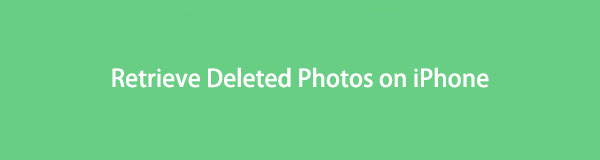

Λίστα οδηγών
- Μέθοδος 1: Μπορείτε να ανακτήσετε τις διαγραμμένες φωτογραφίες από το iPhone σας
- Μέθοδος 2: Πώς να ανακτήσετε διαγραμμένες φωτογραφίες στο iPhone μέσω αντιγράφων ασφαλείας
- Μέθοδος 3: Πώς να ανακτήσετε τις διαγραμμένες φωτογραφίες επιλεκτικά με το FoneLab για iOS
- Μέθοδος 4: Συχνές ερωτήσεις σχετικά με τον τρόπο ανάκτησης διαγραμμένων φωτογραφιών στο iPhone
1. Μπορείτε να ανακτήσετε τις διαγραμμένες φωτογραφίες από το iPhone σας
Εάν κατά λάθος ή εν αγνοία σας διαγράψατε μια φωτογραφία στο iPhone σας, η κύρια ερώτηση που σας απασχολεί σίγουρα είναι: μπορώ να ανακτήσω τις διαγραμμένες φωτογραφίες από το iPhone μου; δεν είναι; Για να απαντήσετε στην ερώτησή σας, ναι, μπορείτε ακόμα να ανακτήσετε τις διαγραμμένες φωτογραφίες από το iPhone σας.
Τις περισσότερες φορές η ανάκτηση ή η ανάκτηση φωτογραφιών σε ένα iPhone είναι δύσκολη, ειδικά όταν δεν έχετε καμία γνώση για το πώς να το κάνετε. Στην πραγματικότητα, είναι απλώς ένα εύκολο έργο στο οποίο μπορείτε να το κάνετε σε ένα ή δύο λεπτά. Αλλά πρέπει να χρησιμοποιήσεις μερικά κόλπα και τέλεια εργαλεία για να το κάνεις.
Υπάρχουν πολλά εργαλεία για την ανάκτηση διαγραμμένων φωτογραφιών σε ένα iPhone, αλλά δεν εγγυώνται όλα την πλήρη ανάκτησή τους. Γι' αυτό, μαζί με τα καλύτερα εργαλεία που σας παρουσιάζουμε, το FoneLab για iOS, ας προχωρήσουμε τώρα στο πώς να επαναφέρετε τις φωτογραφίες σας στο iPhone σας τώρα με ευκολία.
2. Πώς να ανακτήσετε διαγραμμένες φωτογραφίες στο iPhone μέσω αντιγράφων ασφαλείας
Επιλεκτικά και άμεσα ανακτήστε επαγγελματικά τα διαγραμμένα ή χαμένα δεδομένα σας από συσκευές iOS με λίγα απλά βήματα με το FoneLab για iOS - Αποκατάσταση στοιχείων iOS. Είναι ένα πρόγραμμα που έχει σχεδιαστεί ειδικά για ανάκτηση χαμένων ή διαγραμμένων δεδομένων iOS σε ένα ή δύο λεπτά. Απλά πρέπει να επιλέξετε ανάμεσα στις 3 έξυπνες λειτουργίες ανάκτησης σύμφωνα με τις ανάγκες σας. Επίσης, σας επιτρέπεται ελεύθερα να κάνετε προεπισκόπηση λεπτομερών δεδομένων iOS (τόσο τα διαγραμμένα όσο και τα υπάρχοντα αρχεία) πριν από την ανάκτηση. Εάν η ερώτησή σας έχει ως εξής: πώς μπορώ να ανακτήσω τις διαγραμμένες φωτογραφίες στο iPhone μου. Ξέρετε, ακόμα κι αν δεν είστε ειδικός που κάνει μια εργασία ανάκτησης, αυτό δεν είναι πρόβλημα, αυτό το πρόγραμμα θα σας βοηθήσει να αξιοποιήσετε στο έπακρο. Εγκαταστήστε το τώρα στα Windows ή στο Mac σας και ανακτήστε το μαζί μας τώρα.
Με το FoneLab για iOS, θα ανακτήσετε τα χαμένα / διαγραμμένα δεδομένα iPhone, συμπεριλαμβανομένων φωτογραφιών, επαφών, βίντεο, αρχείων, WhatsApp, Kik, Snapchat, WeChat και άλλων δεδομένων από το iCloud ή το iTunes backup ή τη συσκευή σας.
- Ανάκτηση φωτογραφιών, βίντεο, επαφών, WhatsApp και άλλων δεδομένων με ευκολία.
- Προεπισκόπηση δεδομένων πριν από την ανάκτηση.
- iPhone, iPad και iPod touch είναι διαθέσιμα.
Βήματα για την επιλεκτική ανάκτηση διαγραμμένων φωτογραφιών με το FoneLab για iOS:
Βήμα 1Μεταβείτε στον επίσημο ιστότοπο του FoneLab και κατεβάστε το FoneLab για iOS και στη συνέχεια εγκαταστήστε το πρόγραμμα στον υπολογιστή σας. Μετά την εγκατάσταση, ξεκινήστε το πρόγραμμα για να αποκτήσετε πρόσβαση στην πλήρη λειτουργικότητά του.
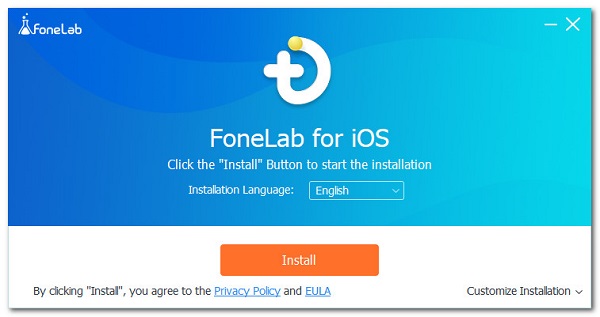
Βήμα 2Στην κύρια διεπαφή του προγράμματος, κάντε κλικ στο Αποκατάσταση στοιχείων iPhone και επιλέξτε Ανάκτηση από τη συσκευή iOS.

Βήμα 3Συνδέστε το iPhone σας στον υπολογιστή μέσω καλωδίου φόρτισης USB. Βεβαιωθείτε ότι είναι συνδεδεμένο με ασφάλεια, ώστε να μην υπάρξει διακοπή κατά την ανάκτηση των δεδομένων σας. Όταν εμφανιστεί ένα αναδυόμενο παράθυρο στο iPhone σας, απλώς κάντε κλικ Εμπιστευθείτε και στη συνέχεια έναρξη σάρωσης.
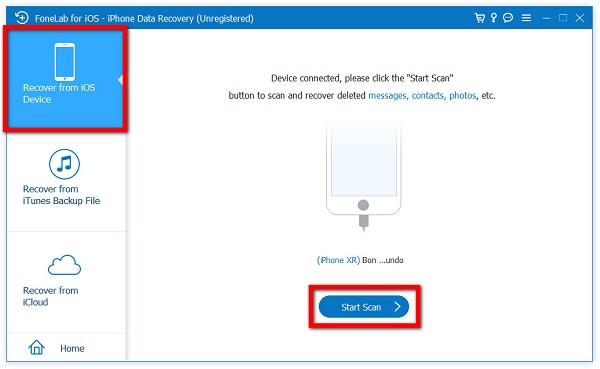
Βήμα 4Περιμένετε να ολοκληρωθεί η σάρωση δεδομένων και, στη συνέχεια, στο μενού του πλαϊνού πίνακα, κάντε κλικ στο Roll κάμερα για να αποκαλύψετε όλες τις φωτογραφίες στη συσκευή σας. Μετά από αυτό, στο επάνω μέρος της διεπαφής, αντί για Προβολή όλων, Επιλέξτε το Εμφάνιση μόνο διαγραμμένων.
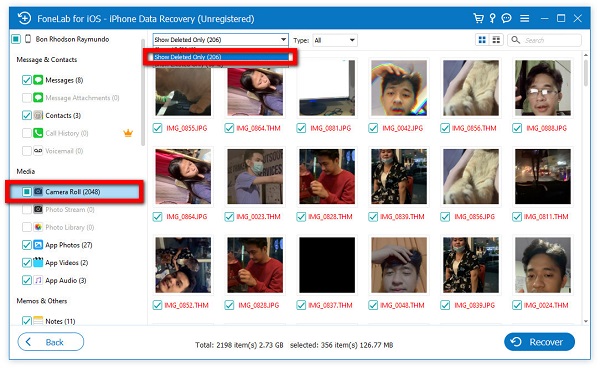
Βήμα 5Από το Διαγραμμένες φωτογραφίες επιλογή, επιλέξτε το πλαίσιο κάθε διαγραμμένης φωτογραφίας που θέλετε να ανακτήσετε. Στη συνέχεια, τέλος, κάντε κλικ στο Ανάκτηση κουμπί.

3. Πώς να ανακτήσετε επιλεκτικά διαγραμμένες φωτογραφίες με το FoneLab για iOS
iCloud
Το iCloud είναι μια ενσωματωμένη δυνατότητα συσκευών iOS που κρατά και αποθηκεύει με ασφάλεια μουσική, φωτογραφίες, ταινίες, έγγραφα και άλλα αρχεία. Όταν χρησιμοποιείτε το iCloud, μπορείτε να έχετε πρόσβαση στις φωτογραφίες, τα αρχεία, τους κωδικούς πρόσβασης και άλλα δεδομένα σε οποιαδήποτε συσκευή επιλέξετε. Για παράδειγμα, εάν ενεργοποιήσετε το iCloud Photos στο iPhone και στο Mac σας, θα δείτε τις ίδιες φωτογραφίες και στις δύο συσκευές. Και αν τραβήξετε μια νέα φωτογραφία ή διαγράψετε μια από την εφαρμογή Φωτογραφίες στο iPhone σας, αυτές οι αλλαγές εμφανίζονται στις Φωτογραφίες στο Mac σας. Ομοίως, εάν διαγράψατε κατά λάθος τις φωτογραφίες σας στην εφαρμογή Φωτογραφίες, μπορείτε να τις ανακτήσετε από το iCloud.
Βήματα για την ανάκτηση διαγραμμένων φωτογραφιών στο iPhone με το iCloud Backup:
Βήμα 1Στο iPhone σας, μεταβείτε στο δικό σας ρυθμίσεις app και πηγαίνετε στο General Ενότητα. Κάντε κύλιση προς τα κάτω και μετά πατήστε Επαναφορά. Μετά, μέσα Επαναφορά, Επιλέξτε Επαναφορά όλων των περιεχομένων.
Βήμα 2Για να επιβεβαιώσετε την επαναφορά, εισαγάγετε τον κωδικό πρόσβασης iPhone σας εάν σας ζητηθεί να το κάνετε. Μετά από αυτό, το iPhone σας θα λειτουργεί σαν να ήταν ολοκαίνουργιο.
Βήμα 3Τέλος, διαμορφώστε το iPhone σας έτσι ώστε να μπορεί να επαναφέρει όλα τα δεδομένα σας από ένα αντίγραφο ασφαλείας iCloud. Θα σας ζητηθεί να επιλέξετε ένα πρόσφατο αντίγραφο ασφαλείας που περιέχει τις φωτογραφίες σας, ακόμη και τις διαγραμμένες φωτογραφίες σας. Μετά από αυτό, το iPhone θα αρχίσει να επαναφέρει τις διαγραμμένες φωτογραφίες σας.
iTunes
Μπορείτε επίσης να ανακτήσετε τις διαγραμμένες φωτογραφίες στο iPhone χρησιμοποιώντας το iTunes. Αυτή είναι μια από τις πιο δημοφιλείς μεθόδους διαχείρισης δεδομένων iOS σε iPhone.
Βήματα για την ανάκτηση του διαγραμμένου φωνητικού ταχυδρομείου στο iPhone με το iTunes Backup:
Βήμα 1Αρχικά, εκκινήστε το iTunes στον υπολογιστή σας. Στη συνέχεια, χρησιμοποιώντας ένα καλώδιο USB, συνδέστε το iPhone σας στον υπολογιστή σας.
Βήμα 2Στο επάνω μέρος του πίνακα, κάντε κλικ στο Συσκευή εικόνισμα. Κάντε κλικ Επαναφορά iPhone μετά την επιλογή Χαρακτηριστικά.
Βήμα 3Περιμένετε να φορτώσει η συσκευή και θα μπορείτε να δείτε τις διαγραμμένες φωτογραφίες σας ξανά στο iPhone σας.
Finder
Η χρήση της εφαρμογής Finders για την ανάκτηση των διαγραμμένων φωτογραφιών σας στο iPhone σας είναι επίσης χρήσιμη εάν είστε χρήστης Mac με macOS 10.14 ή μεταγενέστερη έκδοση αντί να χρησιμοποιείτε το iTunes. Είναι μια προτεινόμενη λύση, αλλά αυτή η μέθοδος λειτουργεί μόνο όταν ενεργοποιείτε τη δημιουργία αντιγράφων ασφαλείας φωτογραφιών πριν εξαφανιστούν από το iPhone σας. Εάν το κάνετε, απλώς ακολουθήστε το παρακάτω βήμα:
Βήματα για το πώς να ανακτήσετε τις διαγραμμένες φωτογραφίες από το Finder:
Βήμα 1Ανοίξτε την εφαρμογή Finder και, στη συνέχεια, συνδέστε το iPhone σας στον υπολογιστή χρησιμοποιώντας ένα καλώδιο USB. Βεβαιωθείτε ότι είναι καλά συνδεδεμένο για να αποφύγετε διακοπές στη διαδικασία.
Βήμα 2Πατήστε Εμπιστευθείτε σχετικά με την Εμπιστευθείτε αυτόν τον υπολογιστή αναδυόμενη ειδοποίηση στο iPhone σας.
Βήμα 3Κάντε κλικ στο iPhone όταν εμφανιστεί στο παράθυρο Finder και, στη συνέχεια, στον πλαϊνό πίνακα κάντε κλικ στο Επαναφορά αντιγράφων ασφαλείας.
Βήμα 4Τέλος, επιλέξτε την πιο εφεδρική προεπισκόπηση που περιέχει τις διαγραμμένες φωτογραφίες σας από τη λίστα και κάντε κλικ Επαναφορά να προχωρήσει η διαδικασία ανάκτησης.
Με το FoneLab για iOS, θα ανακτήσετε τα χαμένα / διαγραμμένα δεδομένα iPhone, συμπεριλαμβανομένων φωτογραφιών, επαφών, βίντεο, αρχείων, WhatsApp, Kik, Snapchat, WeChat και άλλων δεδομένων από το iCloud ή το iTunes backup ή τη συσκευή σας.
- Ανάκτηση φωτογραφιών, βίντεο, επαφών, WhatsApp και άλλων δεδομένων με ευκολία.
- Προεπισκόπηση δεδομένων πριν από την ανάκτηση.
- iPhone, iPad και iPod touch είναι διαθέσιμα.
4. Συχνές ερωτήσεις σχετικά με τον τρόπο ανάκτησης διαγραμμένων φωτογραφιών στο iPhone
1. Η ανάλυση εξακολουθεί να είναι ίδια όταν ανακτώ φωτογραφίες;
Όταν κατά λάθος διαγράψατε μια φωτογραφία στο iPhone σας και την ανακτήσετε, δεν υπάρχουν αλλαγές που θα συμβούν στη φωτογραφία σας. Η ανάλυσή του θα παραμείνει ίδια με την αρχική φωτογραφία καθώς η διαγραφή δεν παρεμβαίνει εσωτερικά στο αρχείο.
2. Πόσο καιρό μένουν οι διαγραμμένες φωτογραφίες στο Recently Deleted στο iPhone;
Οι διαγραμμένες φωτογραφίες στην εφαρμογή Φωτογραφίες του iPhone σας θα παραμείνουν στον πρόσφατα διαγραμμένο φάκελο για 30 ημέρες, όπου θα μπορείτε να τις ανακτήσετε ή να τις διαγράψετε οριστικά. Όταν περάσουν οι 30 ημέρες, οι διαγραμμένες φωτογραφίες θα διαγραφούν αυτόματα. Γι' αυτό χρειάζεστε ένα εργαλείο για να το ανακτήσετε το οποίο είναι το FoneLab για iOS.
Παρακάτω είναι ένα εκπαιδευτικό βίντεο για αναφορά.
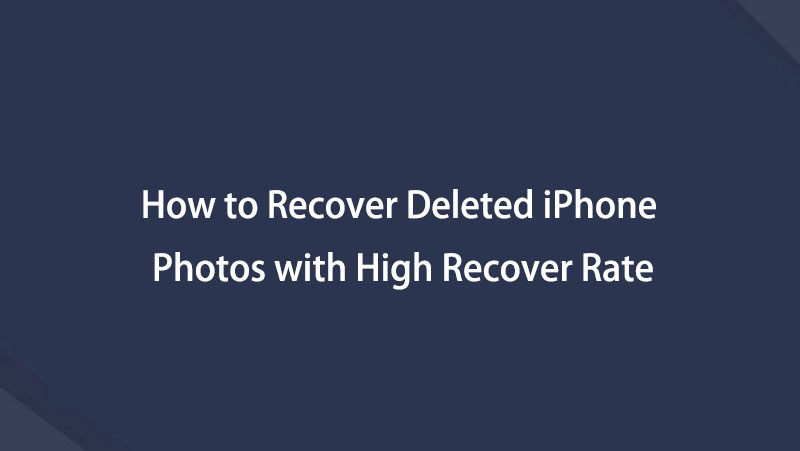

Επομένως, εάν διαγράψατε ποτέ φωτογραφίες στο iPhone σας και δεν υπάρχει τρόπος να τις ανακτήσετε, το FoneLab για iOS - Αποκατάσταση στοιχείων iOS μπορεί να ξεπεράσει περισσότερο από το αναμενόμενο. Η ερώτησή σας: πώς να ανακτήσετε τις διαγραμμένες φωτογραφίες στο iPhone έχει πλέον επιλυθεί. Αποκτήστε ξανά τις διαγραμμένες φωτογραφίες σας σήμερα με το FoneLab.
Με το FoneLab για iOS, θα ανακτήσετε τα χαμένα / διαγραμμένα δεδομένα iPhone, συμπεριλαμβανομένων φωτογραφιών, επαφών, βίντεο, αρχείων, WhatsApp, Kik, Snapchat, WeChat και άλλων δεδομένων από το iCloud ή το iTunes backup ή τη συσκευή σας.
- Ανάκτηση φωτογραφιών, βίντεο, επαφών, WhatsApp και άλλων δεδομένων με ευκολία.
- Προεπισκόπηση δεδομένων πριν από την ανάκτηση.
- iPhone, iPad και iPod touch είναι διαθέσιμα.
Παρακάτω είναι ένα εκπαιδευτικό βίντεο για αναφορά.